Vad du borde veta om att ställa in din Kindle Fire för första gången
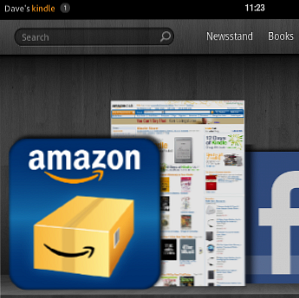
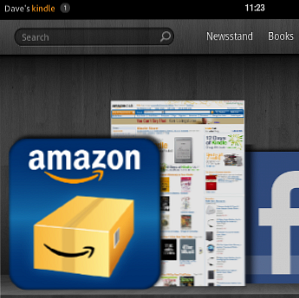 Amazons senaste tillträde till eBook Reader-marknaden är ett steg upp från e-bläckenheter som traditionellt bär namnet “Tända”. Kindle Fire är en 7 tums tablet som kör en anpassad version av Android 2.3 Gingerbread och möjliggör för användarna att komma åt Kindle Store, ladda ner media som tillhandahålls av Amazon Prime och surfa på nätet, kontrollera e-post och ladda ner appar, mycket som du skulle med någon annan Android skiffer.
Amazons senaste tillträde till eBook Reader-marknaden är ett steg upp från e-bläckenheter som traditionellt bär namnet “Tända”. Kindle Fire är en 7 tums tablet som kör en anpassad version av Android 2.3 Gingerbread och möjliggör för användarna att komma åt Kindle Store, ladda ner media som tillhandahålls av Amazon Prime och surfa på nätet, kontrollera e-post och ladda ner appar, mycket som du skulle med någon annan Android skiffer.
Om du är bekant med Android-systemet bör du installera din Kindle Fire ganska enkelt. Men om det här är helt nytt för dig eller om du har fått en Kindle Fire som en gåva och den har avsändarens Amazon-detaljer (företaget lägger till dessa detaljer när de skickar sina eBook-läsarenheter) så behöver du veta hur du kommer igång med den här stora tablettanordningen.
Ansluta till trådlösa nätverk
När du först slår på en ny Amazon Kindle Fire, försöker enheten att ansluta dig till ett lokalt trådlöst nätverk. Det här gör att du kan ansluta till ditt Amazon-konto och börja använda Kindle-butiken.

Alla trådlösa nätverk i närheten visas, så allt du behöver göra är att trycka på det önskade hotspotet och lägga till lösenordet eller nyckelsträngen. Du kan använda Visa lösenord rutan för att kontrollera vad du anger är korrekt, användbart för de komplicerade krypterade strängarna. Klick Ansluta när du är klar.
Lägga till ditt Amazon-konto
Du kommer då att uppmanas att ange ditt Amazon-lösenord, precis nedanför ditt användarnamn visas. Om Kindle köptes av en vän eller släkting som en present kommer du att upptäcka att enheten är registrerad för dem, så du måste avregistrera enheten innan du kan lägga till dina egna uppgifter.

Eftersom det inte finns någon annulleringsknapp måste du trycka på inställningar ikonen i det övre högra hörnet. Härifrån, knacka på Mer ...> Mitt konto> Deregister och vänta medan enheten tar bort det föregående kontot.
Några ögonblick senare kommer du att kunna lägga till ditt eget Amazon-konto och lösenord. Om du inte redan har dessa kan du registrera dig online på bara några minuter.
Synkronisera ditt Kindle-bibliotek
Med din Kindle Fire ansluten till Internet och ditt Amazon-konto har lagts till enheten, är du redo att börja köpa böcker att ladda ner till din enhet (även om du noterar att tusentals klassiska titlar utan upphovsrätt också är tillgängliga gratis, till exempel Projekt Gutenberg).
På huvudskärmen på din Kindle (nås via Hem knappen i det nedre vänstra hörnet) ser du en stort sett tom uppsättning hyllor som väntar på att vara fylld med regelbundna applikationer och naturligtvis böcker som du läser. Om du redan har ett Amazon-konto och har köpt Kindle-titlar tidigare, tryck på inställningar ikonen och sedan Synkronisera för att uppmana WhisperSync-programvaran att hämta böckerna till enheten.
Om du ännu inte köper en bok klickar du bara på Amazon-ikonen för att få direkt tillgång till affären och börja surfa!
Konfigurera Kindle Fire för multimedia och Internet
Din e-läsare tablett kan göra så mycket mer än att läsa böcker. Med ett Kindle Prime-konto kan du ladda ner video och musik till Kindle Fire, medan en webbläsare, e-postklient och tillgång till Amazon App Store är alla tillgängliga.
Men till skillnad från de ursprungliga Kindle-enheterna använder Kindle Fire inte den ögonvänliga e-bläckdisplayen. Som ett resultat är det en större chans att dra på ögonen när man läser böcker på LCD-skärmen. Lyckligtvis finns en ljusstyrka kontroll tillgänglig via Inställningar> Display.

På samma sätt kanske du vill ändra volymen; Det här är något du kan göra via Inställningar> Volym. Utökade alternativ för båda inställningarna är tillgängliga via Inställningar> Mer ...
Med din Kindle Fire nu upprättad kommer du att vara redo att börja ladda ner böcker, appar och spel och kolla din e-post.
Låt oss veta om du lyckades få allt som fungerar eller inte. Om du just har fått en Kindle Fire för första gången, vad tycker du om det? Älska det eller hata det?
Utforska mer om: Amazon Kindle Fire, Wi-Fi.


